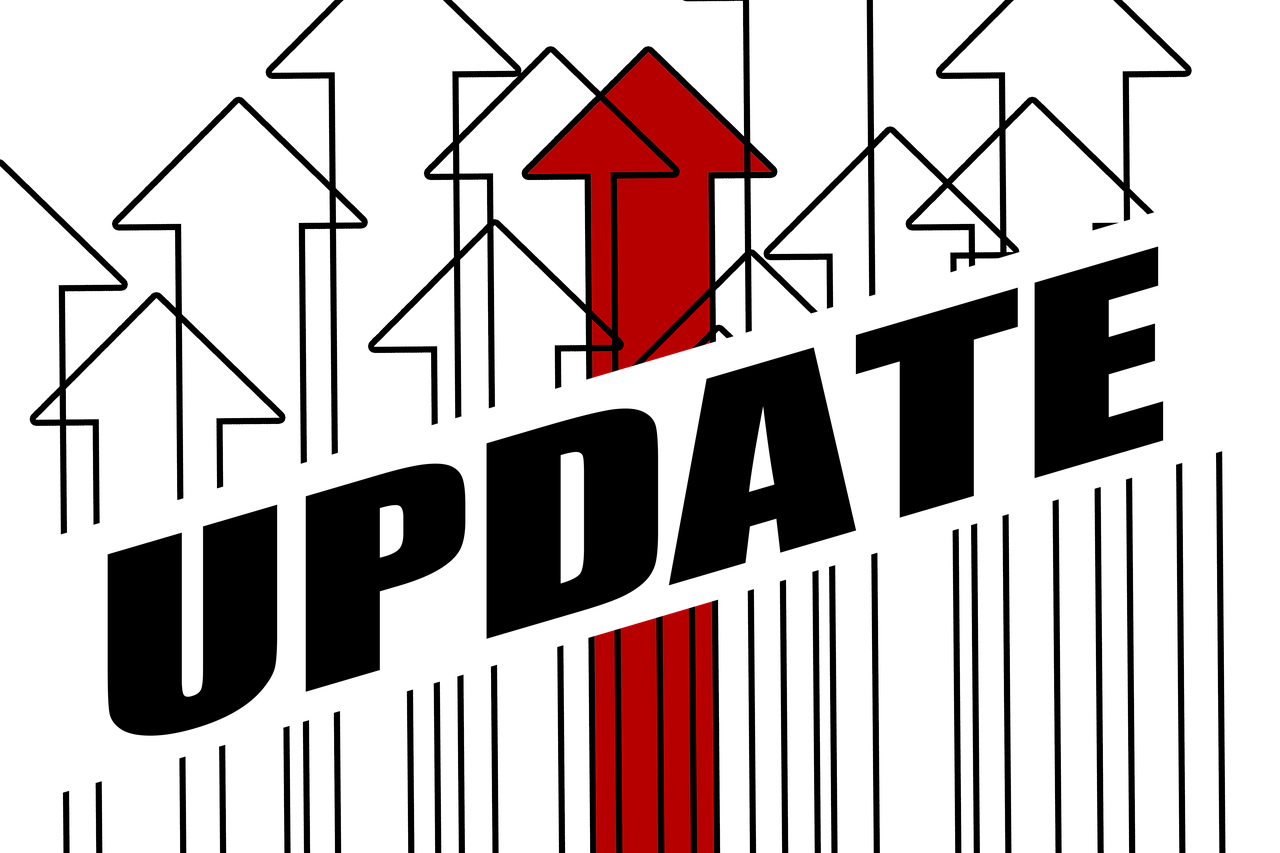In der sich ständig weiterentwickelnden Landschaft des technologischen Fortschritts wird es für Benutzer unerlässlich, über die neuesten Upgrades und Verbesserungen auf dem Laufenden zu bleiben, um ihr Erlebnis zu optimieren. Calman 2020, die neueste Version der gefeierten Software, bietet eine Reihe neuer Features und Funktionalitäten, die versprechen, den Bereich der Farbkalibrierung auf ein neues Niveau zu heben. Ziel dieses Artikels ist es, einen umfassenden Leitfaden zu den erforderlichen Vorbereitungen und den Schritten zur Aktualisierung auf Calman 2020 bereitzustellen. Durch die Einhaltung der beschriebenen Verfahren können Benutzer einen reibungslosen Übergang zur aktualisierten Version gewährleisten und so von den neuesten Innovationen und Fortschritten profitieren bei der Farbkalibrierung. Vom anfänglichen Installationsprozess bis zur Wiederherstellung benutzerdefinierter Daten geht dieser Artikel auf potenzielle Herausforderungen und Fehler ein, auf die Benutzer stoßen können, und bietet wertvolle Erkenntnisse und Lösungen. Mit diesem Wissen können Benutzer sich getrost auf den Weg machen, das volle Potenzial von Calman 2020 auszuschöpfen.
Die zentralen Thesen
- Upgrade-Schritte: Doppelklicken Sie auf das Calman 2020-Installationsprogramm und befolgen Sie die Installationsschritte, um auf die neueste Version von Calman zuzugreifen und von neuen Funktionen und Weiterentwicklungen zu profitieren.
- Vorbereitung vor dem Start: Stellen Sie die Kalibrierungsdatenbank wieder her, indem Sie die Standarddatei Calibrations.s3db überschreiben und den Inhalt des gesicherten Config-Ordners in den kopierten Config-Ordner im Windows Explorer kopieren.
- Wiederherstellen benutzerdefinierter Daten: Überschreiben Sie alle Standarddateien im Config-Ordner, um benutzerdefinierte Einstellungen und Konfigurationen beizubehalten und personalisierte Arbeitsabläufe aufrechtzuerhalten, ohne dass Einstellungen von Grund auf neu erstellt werden müssen.
- Calman 2020-Fehler: Benutzer können beim erneuten Öffnen von Workflows aufgrund von Änderungen am Workflow-Speicherort auf Fehler stoßen. Diese Fehler können jedoch verworfen werden und bleiben bei zukünftigen Workflow-Öffnungen nicht bestehen.
Upgrade-Schritte
Das Upgrade auf Calman 2020 erfordert einen Doppelklick auf das Calman 2020-Installationsprogramm und das Befolgen der Installationsschritte. Es ist jedoch wichtig zu beachten, dass für bestimmte Benutzer möglicherweise keine zusätzlichen Schritte für das Upgrade erforderlich sind. Durch diesen Vorgang können Benutzer auf die neueste Version von Calman zugreifen und von den neuen Funktionen und Weiterentwicklungen profitieren. Durch genaues Befolgen der Installationsschritte können Benutzer einen reibungslosen Übergang zu Calman 2020 gewährleisten. Dieses Upgrade bietet eine Reihe innovativer Tools und Funktionen, die das Benutzererlebnis verbessern und Kalibrierungsprozesse verbessern können. Es wird Benutzern empfohlen, die über die neuesten Entwicklungen in der Kalibriertechnologie auf dem Laufenden bleiben möchten.
Vorbereitung vor dem Start
Um einen reibungslosen Übergang zur Calman 2020-Version zu gewährleisten, ist es notwendig, während der Vorbereitungsphase vor dem Start die Kalibrierungsdatenbank wiederherzustellen und die Standarddatei Calibrations.s3db im Datenordner zu überschreiben. Dieser Prozess umfasst die folgenden Schritte:
- Öffnen Sie den Windows Explorer
- Navigieren Sie zum kopierten Config-Ordner
- Kopieren Sie den Inhalt des gesicherten Config-Ordners
- Überschreiben Sie alle Standarddateien im Config-Ordner
Durch Befolgen dieser Schritte können Benutzer sicherstellen, dass ihre benutzerdefinierten Daten und Konfigurationen erhalten bleiben. Dies ist entscheidend für die Aufrechterhaltung genauer und präziser Kalibrierungseinstellungen. Die Vorbereitungsphase vor dem Start spielt eine entscheidende Rolle bei der Einrichtung des Calman 2020-Upgrades und der Gewährleistung eines nahtlosen Übergangs zur neuen Version.
Benutzerdefinierte Daten wiederherstellen
Zum Wiederherstellen benutzerdefinierter Daten müssen Sie im Windows Explorer zum kopierten Config-Ordner navigieren und alle Standarddateien im Config-Ordner mit dem Inhalt des gesicherten Config-Ordners überschreiben. Dieser Schritt stellt sicher, dass alle benutzerdefinierten Einstellungen, Präferenzen oder Konfigurationen während des Upgrade-Vorgangs beibehalten werden. Es ermöglicht Benutzern, ihre personalisierten Arbeitsabläufe beizubehalten und sie nicht von Grund auf neu erstellen zu müssen. Durch die Wiederherstellung der benutzerdefinierten Daten können Benutzer nahtlos zu Calman 2020 wechseln, ohne dass frühere Arbeiten oder Anpassungen verloren gehen. Die folgende Tabelle enthält eine Zusammenfassung der Schritte zum Wiederherstellen benutzerdefinierter Daten:
| Schritt | Beschreibung |
|---|---|
| 1 | Öffnen Sie den Windows Explorer |
| 2 | Navigieren Sie zum kopierten Konfigurationsordner |
| 3 | Kopieren Sie den Inhalt des gesicherten Config-Ordners |
| 4 | Überschreiben Sie alle Standarddateien im Konfigurationsordner |
Durch Befolgen dieser Schritte können Benutzer einen reibungslosen Upgrade-Prozess gewährleisten und ihre Arbeit mit Calman 2020 fortsetzen, während ihre Anpassungen und Konfigurationen erhalten bleiben.
Ist es wichtig, sich auf das Calman 2020-Upgrade vorzubereiten?
Um das Calman 2020-Upgrade optimal zu nutzen, ist es von entscheidender Bedeutung, sich entsprechend vorzubereiten. Für ein reibungsloses Upgrading auf Calman: Wichtige Hinweise könnten Ihnen helfen, potenzielle Kompatibilitätsprobleme oder Ausfallzeiten zu vermeiden. Nehmen Sie sich Zeit, um die erforderlichen Schritte zu verstehen und sicherzustellen, dass Ihre Systeme und Geräte kompatibel sind, um das bestmögliche Ergebnis zu erzielen.
Calman 2020-Fehler
Calman 2020-Benutzer können beim erneuten Öffnen von Workflows auf Fehler stoßen, die typischerweise durch Änderungen am Workflow-Speicherort verursacht werden. Diese Fehler können jedoch abgewiesen werden. Um ein tieferes Verständnis dieses Problems zu vermitteln, sind hier drei wichtige Punkte zu berücksichtigen:
- Fehler, die durch Änderungen des Workflow-Speicherorts verursacht werden: Beim Upgrade auf Calman 2020 werden vorinstallierte Workflows aus dem Ordner „Dokumente“ in den Ordner „Programme“ (x86) verschoben. Dieser Standortwechsel kann zu Fehlern beim erneuten Öffnen von Workflows führen.
- Fehler können abgewiesen werden: Obwohl im Zusammenhang mit Workflow-Speicherortänderungen Fehler auftreten, haben Benutzer von Calman 2020 die Möglichkeit, diese Fehler abzulehnen. Obwohl die Fehler zunächst auftreten können, bleiben sie bei zukünftigen Workflow-Öffnungen nicht bestehen.
- Automatisches erneutes Öffnen des Workflows: Es ist wichtig zu beachten, dass Calman 2020 beim automatischen erneuten Öffnen des Workflows Fehler verursachen kann. Diese Fehler hängen auch mit Änderungen am Workflow-Speicherort zusammen, können jedoch vom Benutzer verworfen werden.
Durch das Verständnis dieser Punkte können Benutzer von Calman 2020 Fehler im Zusammenhang mit der Wiedereröffnung des Workflows effektiv navigieren und beheben.